Former un groupe de travail
Le concept de « groupe de travail » est relativement méconnu dans Excel. Il donne pourtant accès à des fonctionnalités tout à fait intéressantes.
Un groupe de travail est un ensemble de feuilles d’un classeur sélectionnées ensemble. Tant que le groupe de travail est constitué, toute modification que vous effectuez sur la feuille active est aussi effectuée sur toutes les autres feuilles du groupe de travail, qu’il s’agisse d’une saisie, d’un formatage, d’insertions ou de destructions de lignes ou de colonnes, …
Formation du groupe de travail
Il suffit de cliquer avec la touche [Ctrl] enfoncée sur n’importe quel onglet pour former un groupe de travail entre la feuille active et celle de l’onglet. Dès que cela est fait, en haut de la feuille, le texte « [Groupe de travail] » apparaît à droite du nom du classeur.
On ajoute ou en enlève une feuille au groupe en faisant un [Ctrl]-clic sur son onglet. Dans l’exemple ci-dessous, le groupe comporte quatre feuilles (celles dont le nom est en fond blanc), la feuille active étant Cherche (celle dont le nom est en gras).
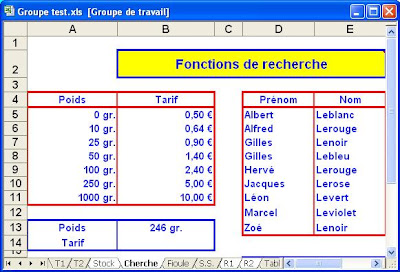 Si l’on souhaite intégrer d’un coup toute une série de feuilles dans un nouveau groupe, on active la première feuille puis l’on fait un [Maj]-clic sur le nom de la dernière, quitte ensuite à ôter avec un [Ctrl]-clic celles qui seraient en trop.
Si l’on souhaite intégrer d’un coup toute une série de feuilles dans un nouveau groupe, on active la première feuille puis l’on fait un [Maj]-clic sur le nom de la dernière, quitte ensuite à ôter avec un [Ctrl]-clic celles qui seraient en trop.
Quand on clique sur l’onglet d’une autre feuille du groupe, le groupe reste constitué mais c’est alors cette nouvelle feuille qui devient la feuille « active ». N’oubliez pas que toutes les autres feuilles du groupe sont aussi actives dans la mesure où elles subiront elles aussi toutes les actions.
… sauf si le groupe est formé de la totalité des feuilles du classeur, auquel cas le groupe est détruit et seule la feuille sur l’onglet de laquelle on a cliqué devient active.
Quand on clique sur l’onglet d’une feuille n’appartenant pas au groupe, on détruit le groupe de travail et cette nouvelle feuille est alors la seule active. On constate alors que la mention « [Groupe de travail] », à droite du nom du classeur, a disparu.
Remarque – Il convient de faire très attention quand on utilise un groupe de travail !
Une erreur commune consiste en effet à oublier que le groupe est formé, et l'on « casse » alors toutes les autres feuilles du groupe en leur imposant des modification inappropriées.
Un groupe de travail est un ensemble de feuilles d’un classeur sélectionnées ensemble. Tant que le groupe de travail est constitué, toute modification que vous effectuez sur la feuille active est aussi effectuée sur toutes les autres feuilles du groupe de travail, qu’il s’agisse d’une saisie, d’un formatage, d’insertions ou de destructions de lignes ou de colonnes, …
Formation du groupe de travail
Il suffit de cliquer avec la touche [Ctrl] enfoncée sur n’importe quel onglet pour former un groupe de travail entre la feuille active et celle de l’onglet. Dès que cela est fait, en haut de la feuille, le texte « [Groupe de travail] » apparaît à droite du nom du classeur.
On ajoute ou en enlève une feuille au groupe en faisant un [Ctrl]-clic sur son onglet. Dans l’exemple ci-dessous, le groupe comporte quatre feuilles (celles dont le nom est en fond blanc), la feuille active étant Cherche (celle dont le nom est en gras).
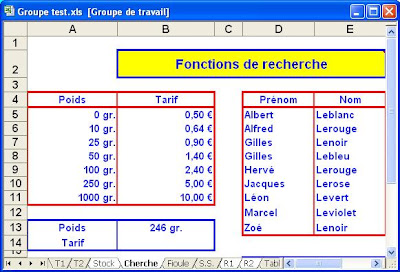 Si l’on souhaite intégrer d’un coup toute une série de feuilles dans un nouveau groupe, on active la première feuille puis l’on fait un [Maj]-clic sur le nom de la dernière, quitte ensuite à ôter avec un [Ctrl]-clic celles qui seraient en trop.
Si l’on souhaite intégrer d’un coup toute une série de feuilles dans un nouveau groupe, on active la première feuille puis l’on fait un [Maj]-clic sur le nom de la dernière, quitte ensuite à ôter avec un [Ctrl]-clic celles qui seraient en trop.Quand on clique sur l’onglet d’une autre feuille du groupe, le groupe reste constitué mais c’est alors cette nouvelle feuille qui devient la feuille « active ». N’oubliez pas que toutes les autres feuilles du groupe sont aussi actives dans la mesure où elles subiront elles aussi toutes les actions.
… sauf si le groupe est formé de la totalité des feuilles du classeur, auquel cas le groupe est détruit et seule la feuille sur l’onglet de laquelle on a cliqué devient active.
Quand on clique sur l’onglet d’une feuille n’appartenant pas au groupe, on détruit le groupe de travail et cette nouvelle feuille est alors la seule active. On constate alors que la mention « [Groupe de travail] », à droite du nom du classeur, a disparu.
Remarque – Il convient de faire très attention quand on utilise un groupe de travail !
Une erreur commune consiste en effet à oublier que le groupe est formé, et l'on « casse » alors toutes les autres feuilles du groupe en leur imposant des modification inappropriées.


3 Commentaire(s):
Bonjour,
Cette explication m'a permis de me sortir du fait que j'avais activé le groupe de travail par mégarde, et du coup mes commentaires n'étaient plus modifiables etc ....
merci
Denis
By Anonyme, sur 11:47 AM
Anonyme, sur 11:47 AM
Merci
Je me suis fait piéger par cette fonction non désirée
Je précise que sur Mac il faut remplacer la touche CTRL par celle CMD
By Anonyme, sur 1:15 AM
Anonyme, sur 1:15 AM
Etienne
By Unknown, sur 6:00 AM
Unknown, sur 6:00 AM
Enregistrer un commentaire
<< Accueil